Saját WordPress webhelyének elindítása manapság nagyon egyszerű. Sajnos nem sok időbe telik, amíg a hackerek elkezdik megcélozni az Ön webhelyét.
A WordPress-webhely biztonságossá tételének legjobb módja a WordPress-webhely futtatásával járó sebezhetőségek minden pontjának megértése. Ezután telepítse a megfelelő biztonságot a hackerek blokkolásához ezeken a pontokon.
Ebben a cikkben megtudhatja, hogyan lehet jobban biztonságban tartani a domainjét, a WordPress bejelentkezését, valamint a WordPress webhelyének védelméhez rendelkezésre álló eszközöket és bővítményeket. .
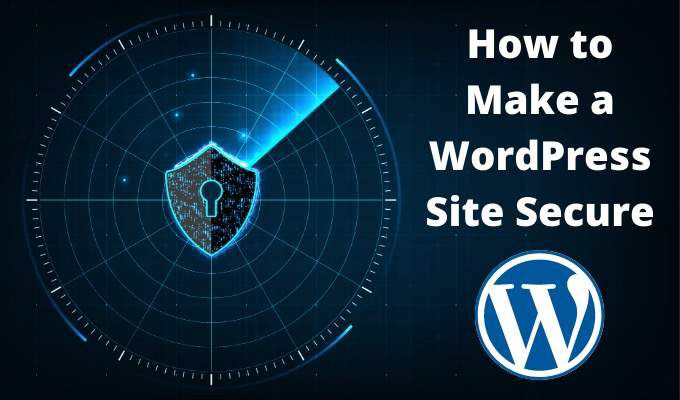
Saját domain létrehozása
Manapság túl könnyű elérhető domain keresése -ot vásárolni és nagyon olcsó áron megvásárolni. A legtöbb ember soha nem vásárol semmilyen domain-kiegészítőt a domainjéhez. Azonban egy olyan kiegészítő, amelyet mindig figyelembe kell vennie, az adatvédelem.
A GoDaddy-vel három alapvető adatvédelmi szint létezik, de ezek egyeznek a legtöbb domain-szolgáltató kínálatával is.
Általában a domain frissítése A biztonsági szintek egyikének megköveteli a frissítést a domainlista oldalán található legördülő menüből.
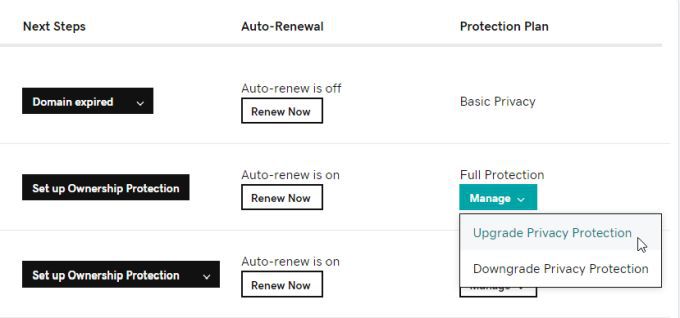
Az alapvető domainvédelem meglehetősen olcsó (általában 9,99 USD / év), és magasabb szintű biztonság Nem sokkal drágább.
Ez kiváló módja annak, hogy megakadályozzuk a spamküldőket abban, hogy az Ön kapcsolattartási adatait levonják a WHOIS adatbázisából, vagy olyanokat, akik rosszindulatú szándékkal szeretnének hozzáférni az Ön elérhetőségéhez.
wp- elrejtése config.php és .htaccess fájlok
Az telepítse a WordPress alkalmazást első használatakor a wp-config.php fájlban meg kell adnia a WordPress SQL-adatbázis adminisztrátori azonosítóját és jelszavát. .
Ezeket az adatokat a telepítés után titkosítják, de azt is meg akarja akadályozni, hogy a hackerek szerkeszthessék ezt a fájlt és feltörhessék webhelyét. Ehhez keresse meg és szerkessze a .htaccess fájlt a webhely gyökérmappájában, és adja hozzá a következő kódot a fájl aljához.
# protect wpconfig.php
<files wp-config.php>
order allow,deny
deny from all
</files>
A fájl módosításainak megakadályozásához. A htaccess magát a fájl aljára is tegye a következõk közé.
# Protect .htaccess file
<Files .htaccess>
order allow,deny
deny from all
</Files>
Mentse el a fájlt, és lépjen ki a fájlszerkesztõbõl.
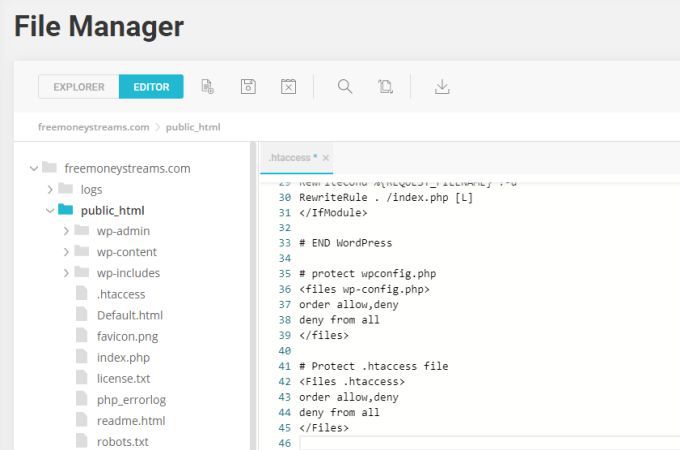
Fontolja meg a jobb egérgombbal való kattintást az egyes fájlokra, és az engedélyek megváltoztatását az írási hozzáférés mindenki számára történő teljes eltávolításához.
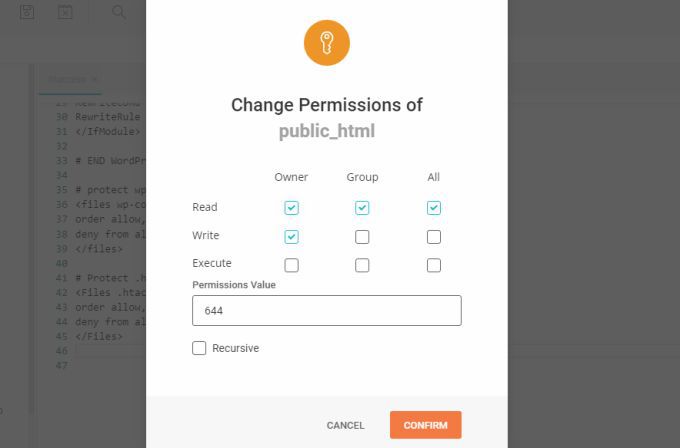
Bár a wp-config.php fájlban ezt nem szabad problémákat okozni, a .htaccess fájlban történő végrehajtása problémákat okozhat. Különösen, ha olyan biztonsági WordPress beépülő modulokat futtat, amelyeknek módosítania kell az .htaccess fájlt az Ön számára.
Ha bármilyen hibát kap a WordPress-től, akkor mindig frissítheti az engedélyeket, hogy engedélyezze az írási hozzáférést a. htaccess fájl újra.
Módosítsa a WordPress bejelentkezési URL-jét
Mivel minden WordPress webhely alapértelmezett bejelentkezési oldala a domain / wp-admin.php, a hackerek ezt az URL-t fogják feltörni a webhelyére.
Ezt úgynevezett „durva erő” támadások révén fogják megtenni, ahol elküldik a tipikus felhasználónevek és jelszavak változatát, amelyet sokan használnak. A hackerek remélik, hogy szerencséjük lesz és megfelelő kombinációt kapnak.
Ezeket a támadásokat teljesen leállíthatja, ha WordPress bejelentkezési URL jét valami nem szabványosra változtatja.
Rengeteg WordPress beépülő modul segíti ezt. Az egyik leggyakoribb a WPS Bejelentkezés elrejtése.
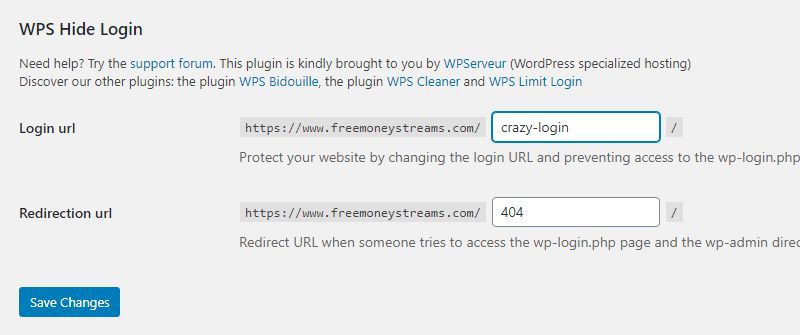
Ott beírhatja a kívánt bejelentkezési URL-t, és az aktiválásához válassza a Változások mentéselehetőséget. Legközelebb, amikor be szeretne jelentkezni a WordPress webhelyére, használja ezt az új URL-t.
Ha valaki megpróbálja elérni a régi wp-admin URL-t, akkor átirányítja webhelye 404-es oldalára.
Megjegyzés: Ha gyorsítótár-bővítményt használ, feltétlenül adja hozzá új bejelentkezési URL-jét a gyorsítótárba beillesztett webhelyek listájához. Ezután ne felejtse el megtisztítani a gyorsítótárat, mielőtt újra bejelentkezne a WordPress webhelyére.
Telepítsen egy WordPress biztonsági bővítményt
Sok WordPress biztonsági bővítmények Válassz. Közülük az Wordfence a leggyakrabban letöltött, jó okból.
A Wordfence ingyenes verziója tartalmaz egy hatékony keresőmotort, amely a hátsó ajtó fenyegetéseit keresi, rosszindulatú kódot a beépülő modulokban vagy az Ön webhelyén, MySQL injekciós fenyegetések és egyebek. Tűzfalat is tartalmaz az aktív fenyegetések, például a DDOS támadások blokkolásához.
Ezenkívül megállíthatja a durva erőszakos támadásokat azáltal, hogy korlátozza a bejelentkezési kísérleteket és kizárja azokat a felhasználókat, akik túl sok hibás bejelentkezési kísérletet tesznek.
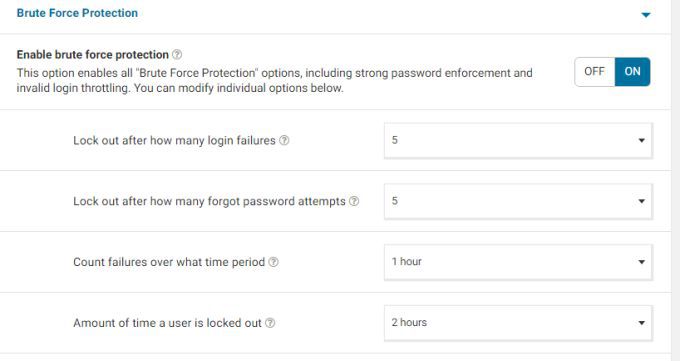
Jó néhány beállítás elérhető ingyenes verzióban. Több mint elegendő ahhoz, hogy megvédje a kis és közepes méretű webhelyeket a legtöbb támadástól.
Van egy hasznos irányítópult-oldal is, amelyet áttekinthet a legutóbbi letiltott fenyegetések és támadások megfigyeléséhez.
Használja a WordPress Jelszógenerátor és 2FA
Az utolsó dolog, amire vágysz, hogy a hackerek könnyen kitalálják a jelszavad. Sajnos túl sok ember használ nagyon egyszerű, könnyen kitalálható jelszavakat. Néhány példa a webhely vagy a felhasználó saját nevének használata a jelszó részeként, vagy speciális karakterek használata.
Ha frissített a WordPress legújabb verziójára, akkor hozzáférhet hatékony jelszóbiztonsági eszközökhöz a WordPress webhely biztonságához.
A jelszóbiztonság javításának első lépése az, ha meglátogatja a webhely minden felhasználóját, görgessen le a Fiókkezelés szakaszig, és válassza a Jelszó generálásagombot. >
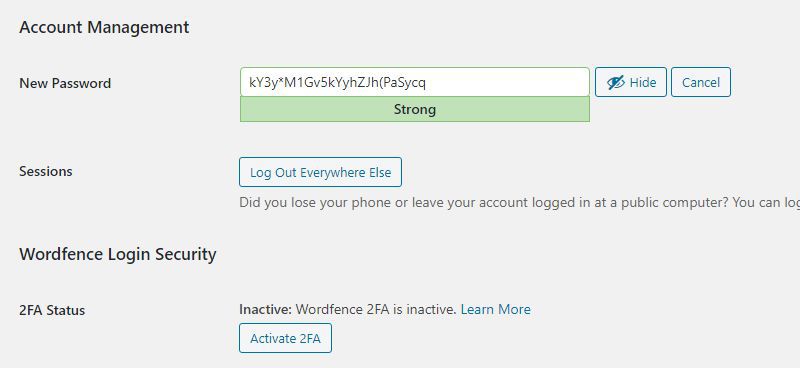
Ez hosszú, nagyon biztonságos jelszót generál, amely betűket, számokat és speciális karaktereket tartalmaz. Mentse el ezt a jelszót valahol biztonságos helyen, lehetőleg egy külső meghajtón található dokumentumban, amelyet online állapotban leválaszthat a számítógépéről.
Az összes kijelentkezéshez válassza a Kijelentkezés bárhol másuttlehetőséget. az aktív munkamenetek zárva vannak.
Végül, ha telepítette a Wordfence biztonsági plugint, megjelenik egy Aktiválja a 2FAgombot. Válassza ezt a kétfaktoros hitelesítés engedélyezéséhez a felhasználói bejelentkezéseknél.
Ha nem a Wordfence szolgáltatást használja, telepítenie kell a népszerű 2FA bővítmények bármelyikét. >Google Authenticator
Két tényezős hitelesítés Rubloni kétfaktoros hitelesítés Duo kétfaktoros hitelesítésEgyéb fontos biztonsági megfontolások
Még néhány dolgot megtehet a WordPress-webhely teljes védelme érdekében.
Mindkettő a WordPress bővítmények t és magát a WordPress verziót is folyamatosan frissíteni kell. A hackerek gyakran megpróbálják kihasználni a webhely régebbi verzióinak sérülékenységeit. Ha nem frissíti mindkettőt, akkor veszélyben hagyja webhelyét.
1. Rendszeresen válassza a Bővítményekés a Telepített beépülő moduloklehetőséget a WordPress adminisztrációs paneljén. Ellenőrizze az összes bővítmény állapotát, amely szerint új verzió érhető el.
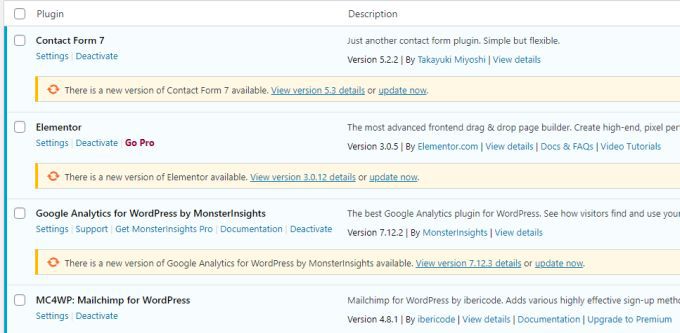
Ha valóban elavultat lát, válassza a frissítés mostlehetőséget. Fontolja meg az automatikus frissítések engedélyezését a beépülő moduloknál is.
Egyesek azonban ódzkodnak ettől, mivel a plugin-frissítések időnként megtörhetik webhelyét vagy témáját. Tehát mindig érdemes tesztelni a bővítményfrissítéseket egy helyi WordPress tesztoldal n, mielőtt engedélyezné őket az élő webhelyen.
2. Amikor bejelentkezik a WordPress irányítópultjára, értesítést fog látni arról, hogy a WordPress elavult, ha régebbi verziót használ.
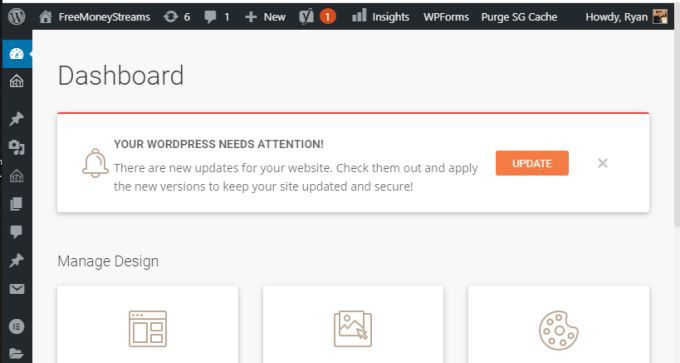
Ismét készítsen biztonsági másolatot a webhelyről, és töltse be egy helyi teszthely a saját számítógépén annak tesztelésére, hogy a WordPress frissítés nem bontja-e a webhelyet, mielőtt frissítené azt az élő webhelyén.
3. Használja ki internetes fogadójának ingyenes biztonsági szolgáltatásait. A legtöbb webtárhely különféle ingyenes biztonsági szolgáltatásokat kínál az ott tárolt webhelyek számára. Azért teszik ezt, mert nem csak az Ön webhelyét védi, hanem az egész szervert biztonságban tartja. Ez különösen akkor fontos, ha megosztott tárhely-fiókot használ, ahol más ügyfeleknek ugyanazon a szerveren vannak webhelyei.
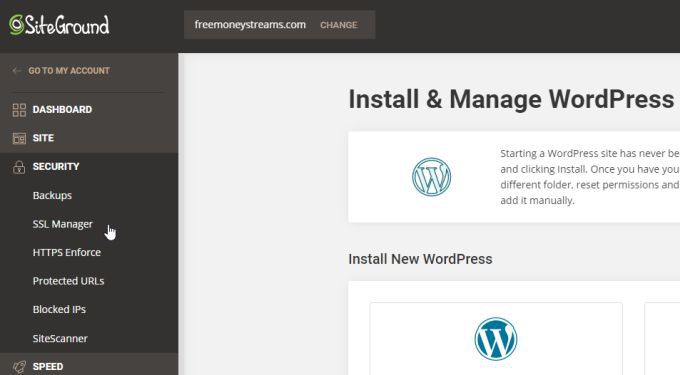
Ezek gyakran tartalmaznak ingyenes SSL biztonság telepítéseket a webhelyére, ingyenes biztonsági mentések, a rosszindulatú IP-címek blokkolásának lehetőségét, és még egy ingyenes webhelyszkennert is, amely rendszeresen megjelenik vizsgálja meg webhelyét, hogy nincs-e rajta rosszindulatú kód vagy sebezhetőség.
A webhely futtatása soha nem olyan egyszerű, mint a WordPress telepítése és a tartalom közzététele. Fontos, hogy a WordPress webhelyét a lehető legbiztonságosabbá tegye. A fenti tippek túl sok erőfeszítés nélkül segíthetnek ebben.